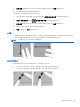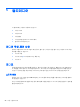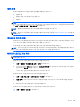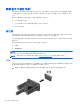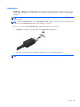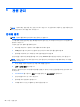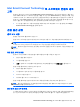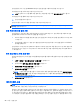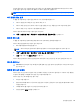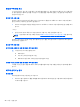Getting Started-Windows 7
Table Of Contents
- 시작
- 컴퓨터 정보
- 네트워킹
- 키보드, 터치 제스처 및 포인팅 장치를 통한 탐색
- 멀티미디어
- 전원 관리
- 외장 카드 및 장치
- 드라이브
- 보안
- 유지 관리
- 백업 및 복구
- Computer Setup(BIOS), MultiBoot 및 HP PC 하드웨어 진단(UEFI)
- 지원
- 사양
- 컴퓨터 휴대
- 문제 해결을 위한 참조 자료
- 정전기 방전
- 색인
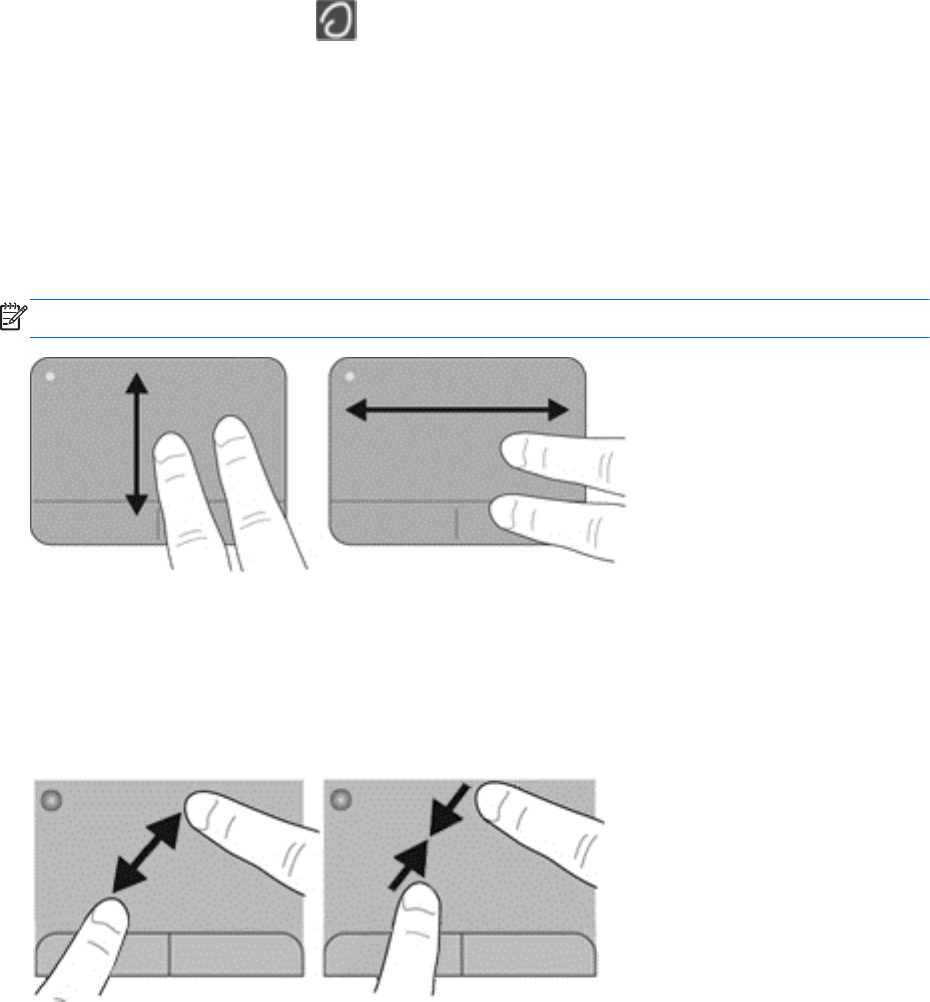
3. 장치 설정 탭을 클릭하고 표시되는 창에서 장치를 선택한 다음 설정을 클릭합니다.
4. 제스처를 선택하여 데모를 활성화합니다.
제스처를 켜고 끄려면 다음과 같이 하십시오.
1. 작업 표시줄의 오른쪽 끝에 있는 알림 영역에서 숨겨진 아이콘 표시 아이콘을 클릭합니다.
2.
시냅스 포인팅 장치 아이콘
, 포인팅 장치 속성을 차례로 클릭합니다.
3. 장치 설정 탭을 클릭하고 표시되는 창에서 장치를 선택한 다음 설정을 클릭합니다.
4. 켜거나 끄려는 제스처 옆의 확인란을 선택합니다.
5. 적용을 클릭한 후 확인을 클릭합니다.
스크롤
스크롤은 페이지나 이미지를 위아래로 또는 옆으로 이동할 때 유용합니다. 스크롤하려면 터치패드에
손가락 두 개를 살짝 벌려 갖다 대고 위, 아래
, 왼쪽 또는 오른쪽으로 끌어옵니다.
참고: 스크롤 속도는 손가락 속도로 조절합니다.
핀치 및 확대/축소
확대/축소로 이미지나 텍스트를 확대 또는 축소할 수 있습니다.
●
두 개의 손가락을 모아 터치패드 위에 놓고 손가락을 벌리면 확대됩니다.
●
두 개의 손가락을 벌려 터치패드 위에 놓고 손가락을 모으면 축소됩니다.
포인팅 장치 사용 21